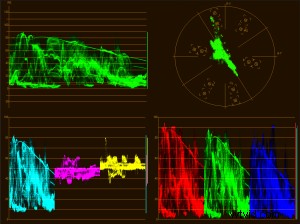
Jakmile se nový editor naučí základy úpravy videa, existuje několik nástrojů, které by se měl naučit, když budou rozvíjet své dovednosti. Snadno uchopitelné nástroje často zůstávají pozadu ve prospěch honosnějších efektů a filtrů. Dnes chci mluvit o několika jednoduchých nástrojích, které zlepší celkový vzhled vašeho videa:vectorscope a waveform monitor. Při procházení editačního softwaru jste možná narazili na tyto obrazovky a rychle jste klikli pryč, vyděšeni jejich abstraktním vzhledem. Aniž byste měli nějaké základní informace o tom, co vidíte, může být obtížné pochopit, co tyto nástroje znamenají, ale jak vám řekne každý profesionál, je nezbytné si před výstupem konečného produktu prohlédnout video s těmito otevřenými monitory.
Abychom pochopili, k čemu se používají, musíme vědět, proč je potřebujeme. To vše souvisí s jasem, kontrastem a sytostí barev. Jak většina editorů videa ví, to, co vidíte na obrazovce, nemusí být přesně to, co vidí váš divák na své obrazovce. Teď už vím, co si myslíš. Stačí zkalibrovat monitor a bude to v pořádku! Bohužel to není tak jednoduché. Vnímání barev vašeho oka se bude měnit v závislosti na vašem okolí. Pokud je například vedle vašeho prostoru pro úpravy okno, můžete nadměrně upravit jas videa, protože vaše oči a mozek jsou kalibrovány pro jasnější prostředí. Řešení spočívá v nástrojích, které vám přesně řeknou, jak jasné a nasycené jsou vaše obrázky.
Začněme s vektoroskopem. Vektorskop vám ukáže, jak nasycený je váš obrázek a kde pixely v obrázku přistávají na barevném spektru. V překryvné vrstvě uvidíte několik políček přímo uvnitř kruhu s označením R, Mg, B, Cy, G a Yl. Ty představují důležité barvy barevného spektra založené na barvách v tradičním testovacím vzoru barevných pruhů (červená, purpurová, modrá, azurová, zelená a žlutá). Čím více je pixel nasycený, tím dále k okraji kruhu bude označen. Blízkost jednoho z překryvných políček vám prozradí, jakou má barvu. Na níže uvedeném příkladu vidíme, že obraz je středně nasycený s velkým množstvím sytosti ležící mezi modrou a azurovou (pravděpodobně modrá z okna v pozadí) a horkým bodem červené sytosti (pravděpodobně pocházející z červeného pojiva v pozadí). Zbytek spočívá v méně syté červené a žluté (skintón a béžová stěna).
[image:blog_post:12947] Co jsme se tedy z těchto informací skutečně dozvěděli? Pokud byste chtěli izolovat červené pojivo nebo modré okno pro korekci barev, měli byste docela dobrou představu o tom, jaké barvy upravit v barevném kole. Navíc, pokud máte obavy z přesycení nebo podsycení, vektoroskop vám poskytne dobrou představu o tom, kde se váš obrázek nachází. Další je Waveform Monitor. Tento nástroj nám ukazuje informace o jasu z našeho obrázku. Po straně vidíme svislou řadu čísel. Tato čísla představují IRE, tedy intenzitu signálu. Ve videu je 0 čistě černá a 100 čistě bílá. Na rozdíl od Vectorscope tyto hodnoty do jisté míry reprezentují, odkud signál v obrázku přichází. To znamená, že hodnoty na levé straně monitoru průběhu představují hodnoty jasu na levé straně obrazu. V níže uvedeném příkladu vidíme, že náš obrázek je obecně světlejší na levé straně a postupně tmavne, čím dále doprava jdeme.
[image:blog_post:12948] Co se nyní z těchto informací můžeme naučit? Na základě průběhu to vypadá, že máme prostor obrázek trochu zesvětlit, protože náš nejjasnější bod na obrázku dosahuje pouze 95. Podobně černá košile na levé straně obrazovky je již docela blízko 0. Pokud ztmavíme stíny, budeme moci sledovat, jak všechny detaily v košili mizí, zatímco je rozdrcena do úplné tmy. To je informace, kterou můžeme vidět pouze při pohledu na monitor průběhu, protože naše oči pravděpodobně nedokážou identifikovat barvu s hodnotou 95 vs 100 IRE, pokud tyto dvě nejsou vedle sebe. Nejde mi o drcení černé, ale zvýšením celkového zisku zde je to, k čemu můžeme posunout naši image. Je to jemná změna, ale vítaný dotek lesku.
[image:blog_post:12949] Až budete příště dokončovat videoprojekt a budete provádět nějakou korekci barev, ponechte svůj vektorskop a monitory křivek otevřené. Jsou to snadno čitelné nástroje na první pohled a výrazně zlepší vaši schopnost rozpoznat problémy nebo možnosti s barvou vašeho videa.
Mike Wilhelm je ředitel obsahu společnosti Videomaker.
